Cum se construiește un site web fără cod utilizând WIX
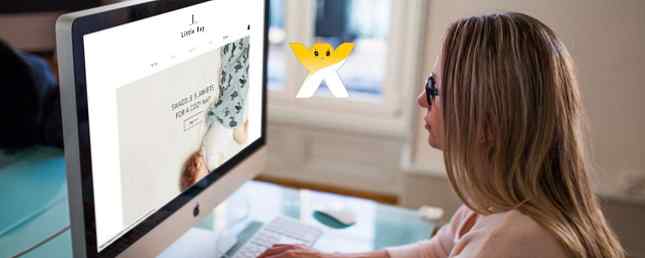
Dacă alergi orice un fel de afacere în aceste zile, atunci aveți nevoie de un site Web - chiar dacă afacerea dvs. nu este efectuată online. Nu numai că un site web vă legitimizează afacerea în ochii clienților și / sau clienților, ci le oferă o modalitate de a le face găsi afacerea dvs. în primul rând.
În mod similar, dacă cariera dvs. implică o activitate profesională, atunci un site web bine realizat vă poate distinge de competiția dvs. Da, acest site personal ar trebui să fie în plus față de LinkedIn. (Aveți un profil LinkedIn, nu-i așa? Ghidul LinkedIn: Creați-vă CV-ul vieții Ghidul LinkedIn: Creați-vă CV-ul vieții Aflați adevărata putere a LinkedIn. este o resursă pe care nu-ți poți permite să o ratezi. Citește mai mult)
Din fericire, aceste site-uri sunt ușor de făcut, atâta timp cât păstrați lucrurile simple. Nu este necesar un cod! Tot ce aveți nevoie este un instrument de construire a site-ului gratuit, ca cel de la Wix.
Pro și Contra de utilizare Wix
Pro-uri
- Colecție vastă de șabloane. Acestea sunt șabloane de calitate profesională care oferă peste 500 de machete diferite. Site-ul dvs. va simți ca un site real.
- Funcție de drag-and-drop avansat care vă permite să optimizați orice, fără a introduce o singură linie de cod. Vrei fundal parallax sau glisoare galerie? Nici o problema.
- Simplu și intuitiv. În ciuda cât de puternică este, Wix nu te-a dat jos. Instrumentele de administrare back-end sunt ușor de utilizat, chiar dacă nu ați construit vreodată un site web înainte.
- Integrați aplicații terță parte pentru caracteristici suplimentare ale site-ului: suport live chat, colecție de e-mail pentru un buletin informativ, căruțe de cumpărături electronice, etc..
Contra
- Anunțuri Wix pe site-ul dvs. dacă utilizați planul gratuit sau planul de bază de 5 $ / lună. Există o mulțime de planuri gratuite de gazduire web Top 7 Ușor și gratuit de servicii de gazduire web Top 7 Ușor și gratuit Web Hosting Servicii Sunteți în căutarea pentru un bun web gazdă gratuit pentru primul site-ul dvs.? Nu priviți dincolo de acești șapte gazde web de top-notch care au o bună reputație. Citește mai mult că nu injectați anunțuri, iar planurile plătite de Wix fără anunțuri sunt mai scumpe decât media. Gândiți-vă la acest lucru ca la costul lipsei codării necesare.
- Trebuie să vă reconstruiți site-ul dacă vreți să schimbați șabloanele. Aceasta poate include reintroducerea sau recrearea conținutului pe fiecare pagină.
- Proiecte receptive există, dar lipsesc. Unele șabloane pot avea layout-uri prietenoase pentru dispozitive mobile, dar nu toate. Unele șabloane nu detectează diferența dintre un computer desktop și o tabletă.
- Wix este bun numai pentru site-urile personale și de afaceri mici, chiar dacă obțineți cel mai scump plan plătit. Dacă site-ul dvs. devine popular și începe să tragă în trafic intens, va trebui să părăsiți Wix și să vă reconstruiți site-ul de la zero în altă parte
- Toate datele de pe site-ul dvs. se află pe serverele Wix. În cazul în care compania vă închide vreodată contul sau dacă compania dispare peste noapte, datele dvs. sunt valabile. Pentru a fi corect, acesta este un risc cu orice soluția de găzduire web.
În ansamblu, Wix este minunat dacă aveți experiență zero creând și menținând un site web. Curba de învățare este superficială și, atâta timp cât traficul de pe site-ul dvs. nu crește puternic, va fi mai mult decât bine. Dacă aveți nevoie să vă sculați, vă faceți griji atunci când se întâmplă.
Doriți să creați un site Wix? Urmați acești pași și veți fi difuzați în câteva minute.
Pasul 1: Creați un cont Wix

Vizitați site-ul web Wix și faceți clic pe Conectare în partea dreaptă sus. În pagina următoare, uitați-vă în jos “Logare” și faceți clic pe Inscrie-te. Apoi, introduceți adresa de e-mail și parola dorită. Cu toate acestea, este posibil să doriți să creați utilizând conturile dvs. Facebook sau Google, care pot avea beneficii de securitate Dacă vă gândiți de două ori înainte de a vă conecta la utilizarea conturilor sociale? Ar trebui să vă gândiți de două ori înainte de a vă conecta la utilizarea conturilor sociale? Citeste mai mult .

După ce v-ați conectat, accesați tabloul de bord al contului Wix și dați clic pe Creați-vă site-ul.
Pasul 2: Creați site-ul dvs.

Primul lucru este să alegeți tipul de site pe care îl construiți. Selecția dvs. aici vă va ajuta să restrângeți colecția masivă de șabloane Wix până la cele care sunt cele mai relevante pentru dvs. Nu te freca prea mult. Vă puteți schimba mintea și puteți modifica categoria în pasul următor.

Navigați prin toate șabloanele din categoria dvs. Utilizați bara laterală stângă pentru a schimba între categorii sau pentru a restrânge și mai multe opțiuni cu subcategorii. Dacă treceți peste un șablon, puteți Vedere (previzualizare live a unui site demo) sau Editați | × (selectați confirmarea).
Pasul 3: completați site-ul dvs.

După ce faceți clic pe Modificați pe un șablon, introduceți instrumentul Wix Website Editor. Ar putea fi un pic cam descurajator la inceput, dar nu dureaza mai mult de cinci minute pentru a te simti confortabil.
Începând cu bara de instrumente de sus, mergând din stânga la dreapta:
- Pagini - O listă a tuturor paginilor care cuprind site-ul dvs. Dacă trebuie să creați altul, faceți clic pe + Adăugați o pagină în partea de jos a listei.
- teren - Opțiuni de management de bază. Cele mai importante sunt Salvare (salvați modificările șablonului), Previzualizați (vedeți cum arată site-ul dvs.) și Publicați (comiteți și deveniți public). Utilizați Domeniul de conectare dacă aveți un nume de domeniu separat Cinci sfaturi pentru a alege un nume de domeniu personal Puteți fi mândru de cinci sfaturi pentru a alege un nume de domeniu personal Puteți fi mândru de rușine nebun pentru vanitate URL-uri a fost în jur de ceva timp acum . Adresele personalizate bazate pe numele dvs. pot fi destul de greu de înțeles. Dar nu sa terminat încă. Citiți mai mult și doriți să îl utilizați pentru site-ul dvs..
- Unelte - Activați sau dezactivați diferite bare de instrumente în jurul editorului.
- Ajutor - Găsiți ajutor și asistență dacă rămâneți blocat sau nu vă puteți da seama ce să faceți.
- Ascundeți comenzile - Butonul necontrolat ascunde TOATE barele de instrumente, astfel încât să puteți vedea întreaga pagină. Acesta vine la îndemână atunci când trebuie să selectați un element care este ascuns în spatele unuia dintre butoanele editorului, de exemplu.
- Zoom, Anulare, Revenire - O prezentare mai bună a paginii și o modalitate de a reveni la modificări.
- Vizualizați editorul comutator - Vedeți cum arată șablonul dvs. pe computerele desktop și dispozitivele mobile. Foarte important dacă anticipați o mulțime de vizitatori mobili.
Bara de instrumente din stânga a butoanelor meniului de acces rapid:
- fundal - Modificați fundalul paginii curente. Puteți seta culoarea solidă, o imagine sau chiar un videoclip. De asemenea, puteți aplica la toate celelalte pagini de pe site-ul dvs..
- Adăuga - Cea mai rapidă modalitate de a adăuga un element nou la pagină: text, imagini, butoane, meniuri, prezentări de tip slideshow, embeduri și widget-uri de la terțe părți etc..
- Piața aplicațiilor - Căutați și adăugați noi funcționalități pe site-ul dvs., cum ar fi comentarii, forumuri, asistență live chat, magazin online, analiză vizitatori și multe altele.
- Uploadurile mele - Încărcați fonturi, imagini, video, audio și documente pentru a le utiliza ca elemente în paginile dvs. Cel mai obișnuit tip de încărcare va fi probabil imaginea.
- Blogul meu - Fiecare site poate de asemenea să aibă un blog, iar acesta este locul în care gestionați setările blogului dvs. și adăugați postări noi. Nu este la fel de plin de funcții ca WordPress Blogger vs. Wordpress.com: O comparație completă Blogger vs. Wordpress.com: O comparație completă Cei doi regii indiscutabili ai sferei de bloguri gratuite sunt Blogger-ul Google și sistemul de management al conținutului - gazdă WordPress.com. În timp ce ambele oferă ceea ce vrea fiecare gândire liber democrat-gâfâind gândul-tun - un loc de exprimare - acolo ... Citește mai mult, dar nu e rău.
- Rezervări - Fiecare site poate accepta rezervări de rezervări, care sunt gestionate aici. Rezervările sunt utile pentru consultări, cursuri online, consultanță privată etc. Și da, caracteristica Rezervări acceptă plăți sigure.
Dacă faceți clic pe un element individual, se va afișa o bară de instrumente specifică elementelor pentru modificarea aspectului, adăugarea de linkuri, animarea etc..
Bara de instrumente dreapta se modifică în funcție de elementul pe care l-ați selectat pe pagină, dar, în general, acordă controlul bine reglat. Doriți să aliniați o imagine? Redimensionați textul pentru a se potrivi cu un container? Duplicați un element de meniu? Rotiți antetul? Puteți face totul aici.
Sfatul nostru cel mai bun este să vă jucați mai întâi cu meniurile Background și Add, mai întâi: să trageți elementele, să adăugați linkuri noi, să ștergeți ceea ce există deja și să încercați să îl recreați utilizând barele de instrumente din stânga și dreapta etc. După ce vă simțiți confortabil, în jur cu App Market și Uploads.
Când faceți clic pe site-ul dvs., faceți clic întotdeauna Salvați frecvent. Nu doriți să pierdeți în urma unor modificări importante dacă browserul dvs. se blochează sau dacă internetul dvs. se întrerupe.
Pasul 4: Publicați-vă site-ul
După ce site-ul dvs. pare complet, faceți clic pe previzualizare. Acest lucru schimbă Wix Website Editor în modul Previzualizare, care vă arată cum arată site-ul dvs. în afara vizitatorilor. Veți fi capabil să interacționați cu el ca de obicei, cum ar fi clicuri prin link-uri și tragerea în jos elemente de meniu.
În modul previzualizare, puteți comuta între versiuni desktop și mobile.
Dar site-ul dvs. va rămâne offline până când îl publicați, ceea ce puteți face făcând clic pe Publica în partea dreaptă sus. Veți primi adresa URL a site-ului dvs. acum public și puteți începe să îl distribuiți prietenilor și familiei!

Rețineți că, odată ce site-ul dvs. este publicat, puteți face și salva modificări în paginile dvs., dar modificările salvate nu vor apărea live decât după ce faceți clic pe acesta Publica din nou.
Dacă vreodată trebuie să iei site-ul offline, poți să anulați publicarea site-ului Wix. Cu toate acestea, nu recomandăm acest lucru, deoarece va avea un impact negativ asupra clasamentelor dvs. în motoarele de căutare și va face paginile dvs. indisponibile pentru cititorii care le-au marcat.
Pasul 5: Conectarea unui nume de domeniu (opțional)
Dacă nu aveți un nume de domeniu, puteți obține unul gratuit prin Wix dacă faceți upgrade la planul de 10 $ / mo Combo sau mai mare. În caz contrar, veți avea nevoie de planul de bază $ 5 / mo pentru a conecta un domeniu din altă parte. (Puteți cumpăra unul pe Namecheap pentru doar 10 $ / an.)
Un nume de domeniu este o modalitate ieftină, dar eficientă de a vă legitima site-ul chiar mai departe.

Aveți un nume de domeniu printr-un registrar non-Wix? Conectarea este simplă:
- Când editați site-ul dvs., mergeți la Site> Conectare domeniu.
- Când vi se solicită, faceți clic pe Conectați un domeniu pe care îl dețineți deja.
- Introduceți numele domeniului.
- Introduceți detaliile registratorului domeniului dvs. de domeniu. Dacă nu știți care sunt acestea, le puteți căuta pe site-ul web al registratorului domeniului dvs. de domeniu.
- Confirmați conexiunea pentru numele de domeniu.
Așteptați 24 până la 72 de ore pentru ca cache-urile DNS ale Internetului să se reîmprospăteze, iar vizitatorii vor putea să acceseze acum site-ul folosind numele dvs. de domeniu.
Si asta e!
Ce îți place Wix? Există alți constructori de site-uri pe care le preferați? Dacă aveți un site Wix, împărtășiți-le mai jos pentru a le putea verifica!
Explorați mai multe despre: Portofoliul online, Web Design, Dezvoltare Web, Gazduire Web.


